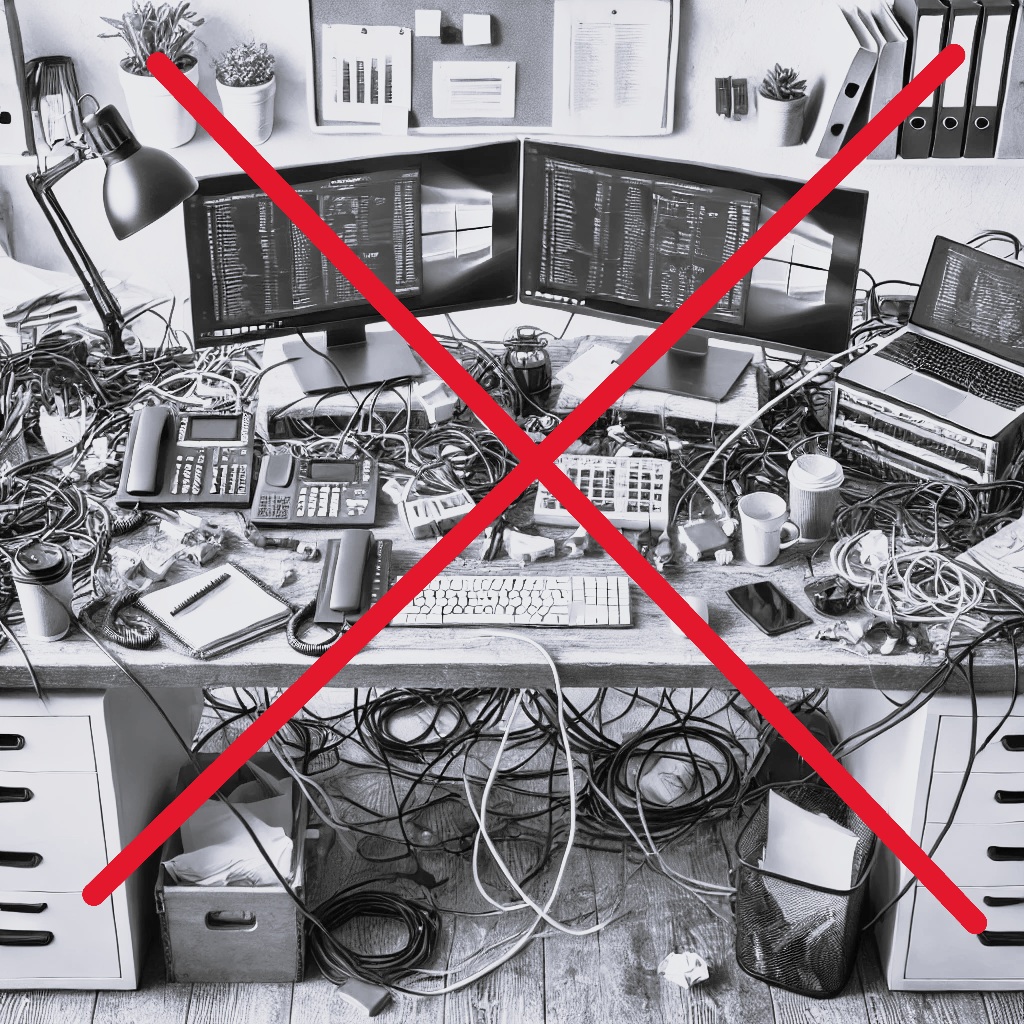At arbejde med flere skærme kan markant forbedre din produktivitet og gøre multitasking mere effektivt. Hvis du bruger en MacBook og ønsker at tilslutte en eller flere eksterne skærme, er der nogle vigtige overvejelser. Denne guide vil hjælpe dig med at forstå, hvordan du korrekt tilslutter flere skærme til din MacBook, samt hvordan du optimerer din opsætning for den bedste oplevelse. For mere information, tjek Apples hjemmeside.
Trin 1: Forstå din MacBooks understøttelse af eksterne skærme
Ikke alle MacBook-modeller understøtter flere eksterne skærme på samme måde. Understøttelsen afhænger af den specifikke model og den chip, din MacBook bruger.
MacBook Air
- M1- og M2-chips: Understøtter officielt kun én ekstern skærm med en opløsning på op til 6K ved 60 Hz.
- M3-chip: MacBook Air med M3-chip kan understøtte to eksterne skærme, når låget er lukket. Den primære skærm kan understøtte op til 6K ved 60 Hz, og den sekundære op til 5K ved 60 Hz.
MacBook Pro
- M1- og M2-chips: Understøtter typisk kun én ekstern skærm.
- M3-chip: Understøtter op til to eksterne skærme med låget lukket.
- M4 Pro-chip: Understøtter op til to eksterne skærme i forskellige konfigurationer, herunder én skærm op til 8K ved 60 Hz eller to skærme op til 6K ved 60 Hz.
- M4 Max-chip: Understøtter op til fire eksterne skærme i forskellige konfigurationer, afhængigt af opløsning og opdateringshastighed.
Sådan tjekker du din Macs chip
- Klik på Apple-ikonet øverst til venstre.
- Vælg "Om denne Mac".
- Under "Oversigt" kan du se, hvilken chip din Mac har.
Trin 2: Identificer de nødvendige kabler og adaptere
De fleste nyere MacBooks bruger Thunderbolt/USB 4-porte til skærmtilslutning. Afhængigt af din eksterne skærms input kan du have brug for specifikke kabler eller adaptere:
- USB-C til USB-C: Hvis din skærm har en USB-C-indgang.
- USB-C til HDMI: Kræver en adapter eller et kabel, hvis din skærm bruger HDMI.
- USB-C til DisplayPort: Kræver en adapter eller et kabel, hvis din skærm bruger DisplayPort.
Trin 3: Tilslut dine eksterne skærme
- Slut skærmen til strøm: Sørg for, at skærmen er tændt og tilsluttet en strømkilde.
- Tilslut skærmen til din MacBook: Brug det korrekte kabel eller adapter til at forbinde skærmen til din MacBook.
- Vælg den rigtige inputkilde på skærmen: Sørg for, at skærmen er indstillet til den korrekte inputkilde (f.eks. HDMI eller DisplayPort).
- Konfigurer skærmindstillinger på din Mac: Gå til Apple-menuen > Systemindstillinger > Skærme for at justere opløsning, arrangere skærmenes placering og vælge hovedskærm.
Trin 4: Optimer din skærmopsætning
- Opløsning og skaleret visning: Juster opløsningen for den bedste visuelle kvalitet.
- Primær skærm: Vælg, hvilken skærm der skal være din primære, ved at trække menulinjen til den ønskede skærm i skærmindstillingerne.
- Lysstyrke og True Tone: Justér lysstyrken for at matche din arbejdsplads, og aktiver True Tone for automatisk tilpasning af farvetemperatur.
Trin 5: Fejlfinding, hvis skærmen ikke virker
- Genstart din Mac.
- Tjek kabler og adaptere: Sørg for, at de er korrekt tilsluttet og fungerer.
- Gå til Skærmindstillinger: Klik på "Registrer skærme" for at tvinge en opdatering.
- Opdater macOS: Sørg for, at din Mac kører den nyeste version af macOS, da opdateringer kan forbedre skærmunderstøttelse.
Måske du kan bruge ScreenBooster til din Mac-computer? Tjek denne guide.